
Volete fare un tuffo nel passato? Ecco come giocare ai titoli NES sul vostro dispositivo Android con un emulatore.
Sommario
Ricordi quei giorni in cui non c’erano i giganteschi open world, gli fps frenetici e la grafica mozzafiato che vediamo oggi? Solo la frustrazione di un livello di Super Mario, o la soddisfazione di sparare contro i nemici in Contra. Quel livello di pick-up-and-play è difficile da trovare nell’attuale mondo del gaming. Il Nintendo Entertainment System (NES) era una delle console più popolari per questo. In questo articolo, trattiamo assolutamente tutto ciò che dovrai fare, in dettaglio, per giocare ai giochi NES su uno smartphone Android.
Rilasciato nel 1983, il NES è stato il primo approccio al gaming per molte persone. Non sarebbe così bello tornare a quei giorni e rivivere quei ricordi? Per fortuna è possibile! Tutto ciò che serve è uno smartphone Android e un po’ di tempo trascorso a configurare il sistema. Niente qui dovrebbe costarti un centesimo, e il risultato finale sarà un’applicazione proprio sul tuo telefono che può facilmente caricare classici NES, come Super Mario Bros, Contra, Tetris, Mega Man e altro ancora.
Come giocare ai giochi NES su Android gratuitamente
Un emulatore è semplicemente un po’ di software che consente a un dispositivo di agire come un altro. In questo contesto, stiamo cercando un’app per Android in grado di simulare il Nintendo Entertainment System. Non avrà alcun impatto sul dispositivo in alcun modo, poiché è proprio come qualsiasi altra app mobile.
Passaggio 1: scarica un emulatore NES
Per trovare un emulatore NES, cercane semplicemente uno sul Google Play Store. Quello mostrato nell’immagine qui sotto (Nostalgia.NES) è una scelta popolare e affidabile. Ci saranno annunci in questa app, tuttavia, questi possono essere rimossi con un acquisto.
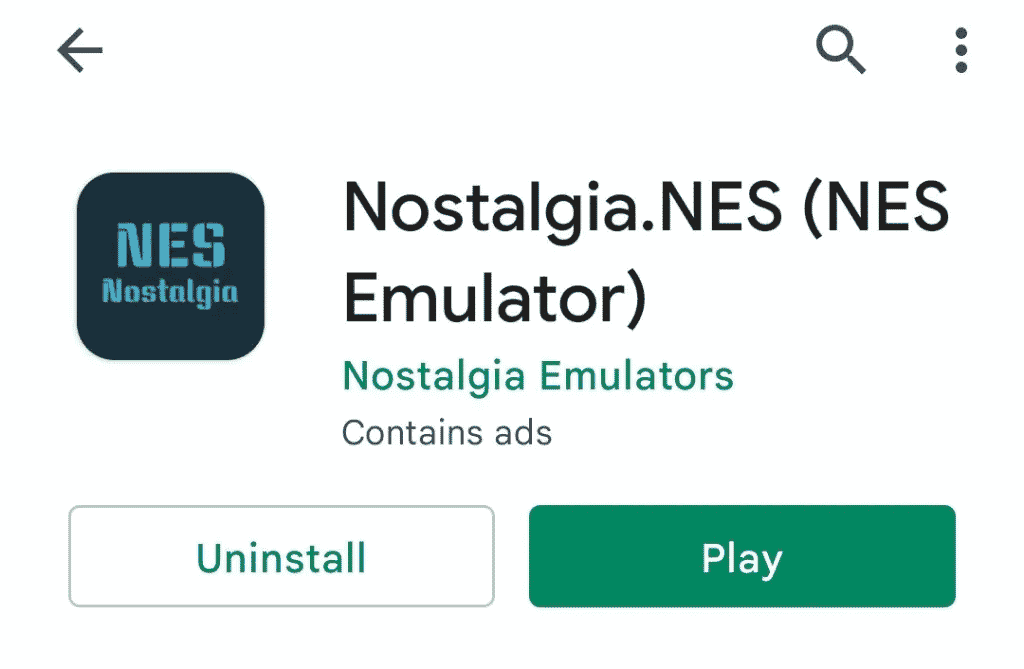
Passaggio 2: scarica alcuni giochi NES
Una volta scaricata l’app, il passo successivo è cercare alcuni giochi che verranno eseguiti sull’app. Questo può essere un po’ più difficile da fare, a causa del gran numero di siti su Internet, e c’è la possibilità di entrare in un sito che non è sicuro. Non preoccuparti, però, poiché ci sono alcuni siti affidabili, come EmulatorGames.Net. Questo ha un sacco di giochi diversi elencati, e si può facilmente sceglierne uno e fare clic sul pulsante Salva gioco.
Potrebbe esserci una terminologia leggermente nuova sul sito web. Una ROM è un nome comunemente usato quando ci si riferisce a giochi eseguiti su emulatori. Letteralmente, ROM sta per Read-Only Memory, e in questo contesto, una ROM è una copia della memoria di sola lettura di un gioco. In parole povere, una ROM emulatore è solo una versione digitale di una cartuccia di gioco. Questi giochi sono generalmente piuttosto piccoli poiché il NES è una console piuttosto vecchia. Con ogni ROM che occupa qualche KB di spazio, è possibile creare una massiccia libreria di giochi.
Ovviamente vi ricordiamo di scaricare le Rom solo dei giochi che possedete in copia originale.
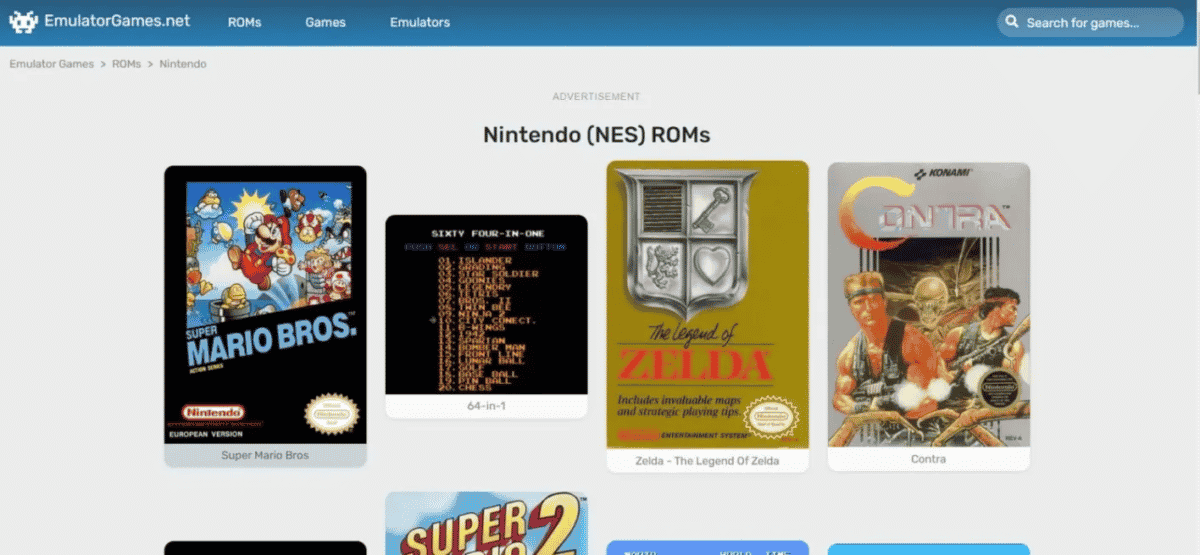
Passaggio 3: estrai e organizza i file di gioco
Dal sito web utilizzato nel passaggio precedente, i file scaricati sono compresso in file ZIP. Il primo compito è estrarli, il che è un compito abbastanza semplice. Per coloro che non hanno così esperienza con questo tipo di cose, è sufficiente aprire il file manager del telefono Android e cercare il file scaricato.
Questo dovrebbe essere nella cartella Download, ma per ogni evenienza, usare la barra di ricerca è un altro modo per trovare il file. Una volta individuato, seleziona il file e fai clic su Estrai. Il risultato dovrebbe essere un file con il nome del gioco e “.nes” alla fine.
Nell’app scaricata dal passaggio 1, non è necessaria organizzare i file. L’app troverà automaticamente quali ROM vengono scaricate sul telefono e le elencherà. Tuttavia, a volte può essere buona norma mantenere le cose organizzate copiando tutti i file “.nes” in un’unica cartella ed etichettandoli come qualcosa come Giochi NES. Ancora una volta, non è necessario ed è solo un modo per tenere le cose un po’ in ordine.

Passaggio 4: caricamento dei giochi
Una volta estratto il file “.nes”, torna all’emulatore che abbiamo scaricato in precedenza. Non importa se i file sono in cartelle dedicate o sono solo sparsi da qualche parte. Nell’app, i giochi dovrebbero essere elencati proprio lì.
In caso contrario, assicurati che il file dei giochi sia in una cartella aperta, cioè una che non sia bloccata o in un file ZIP. Ora, basta cliccare sul gioco a cui vuoi giocare e iniziare a giocare! Il menu principale è abbastanza autoesplicativo e il download di nuovi giochi li aggiungerà facilmente all’elenco.
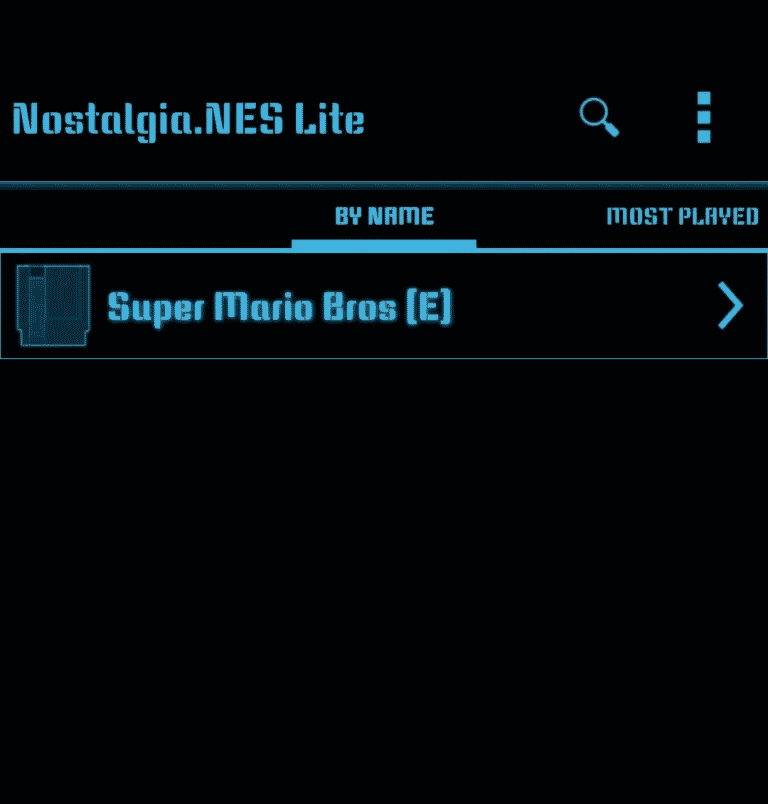
Passaggio 5: familiarizzare con i controlli e le impostazioni
I controlli replicano il classico sistema NES, c’è il pad direzionale, i pulsanti per A e B, nonché i pulsanti Start e Select. Ci sono anche un sacco di impostazioni e caratteristiche diverse sull’emulatore che non sarebbero state possibili sulla console vera e propria.
La maggior parte di questi sono abbastanza facili da capire e le impostazioni di gioco sono solo modi per risolvere eventuali problemi, e probabilmente è meglio non scherzare inutilmente con loro. Altrimenti, il gioco dovrebbe funzionare perfettamente!
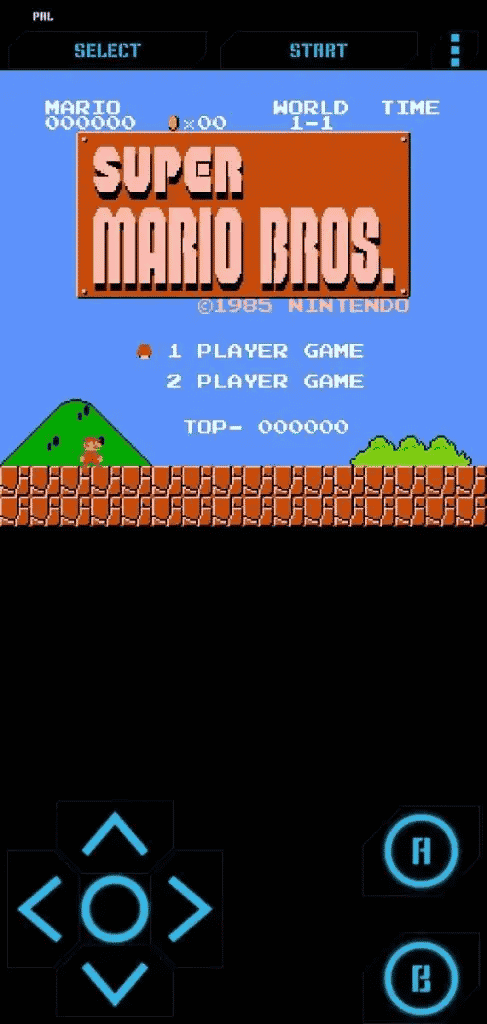
Altri articoli che consigliamo:



